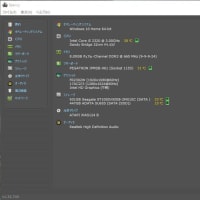windows10 インストールディスクを作成してみました。
windows10用のISOをダウンロードするために、「ツールを今すぐダウンロー」ドをクリックします。
https://www.microsoft.com/ja-jp/software-download/windows10

ダウンロードした「MediaCreationTool」を実行します。

ライセンス条項を同意します。

「他のPC用にインストールメディアを作る」をチェックします。

「言語・エディション・アーキテクチ」を選択します。今回は、windows10がインストールされているPCなので、「このPCにおすすめのオプションを使う」をチェックすると最適な条件を選定してくれます。

インストールDVDを作成するので、「ISOファイル」をチェックします。

保存画面が開くので保存をクリックします。

windows10がダウンロードされます。

「ISOファイルをDVDにコピーしてください」のメッセージが出るので、「DVD書き込み用ドライブを開く」をクリックします。

画面が開くので、ドライブを選択しISOファイルをDVDに焼きます。

これでwindows10用インストールディスクが作成できました。
PCにwindows10を初めてインストールするにはwindows10のプロダクトキーが必要ですが、windows7をアップグレードする場合や、windows10を再インストールする場合は、プロダクトキーの入力は必要ありません。
補足
この前購入した中古のThinkPad X201は、windows10にアップグレードしてあり、使用しているうちに遅くなりWi-Fiが接続中に繋がなくなり、いろいろいじっていても直らなかったので、「更新とセキュリティの回復」で、「このPCを初期状態に戻す」の「開始する」をクリックし、個人用のファイルを保存するを選んで実行しました。 結果は、Wi-Fiもしっかり繋がり、動作も購入した当初よりサクサク軽快に動くようになりました。
インストールしたソフトは削除されますが、個人用ファイルとブラウザのお気に入り等は残っていて、chrome等ブラウザをインストールすると前の状態に戻ります。そして削除されたアプリケーションは、一覧ファイルが出来ました。また動作が遅くなったときは回復を試します。どうしても駄目なら、今回作ったwindows10用インストールディスクを使用します。